GIMP е мощна програма за редактиране на графика, която ти предлага разнообразни възможности да реализираш своите креативни идеи. Основна концепция в GIMP са нивото. В това ръководство ще научиш как да работиш ефективно с нива — от създаването и редактирането до организирането и групирането. В края ще можеш да реализираш проектите си за редактиране на изображения много по-структурирано и ефективно.
Най-важни заключения
- Нивата са основни строителни блокове в GIMP.
- Можеш да премествате, групирате и контролирате видимостта на нивата.
- Маските на нива позволяват сложни ефекти на маскиране.
- Важно е да запомниш да запазваш в XCF формат, за да запазиш всички нива.
Директория стъпка по стъпка
За да ти представим работата с нивата в GIMP, ще разделим стъпките на разбираеми секции. Всяка стъпка съдържа обяснение и съответна променлива за екранна снимка.
Създаване на твоето първо ниво
За да създадеш ново ниво, избери иконата с хартия в палета на нивата. Ще се появи прозорец, в който можеш да въведеш името на нивото. За да направим примера ясен, ще наречем новото ниво „Фон“ и ще изберем прозрачността като фон.
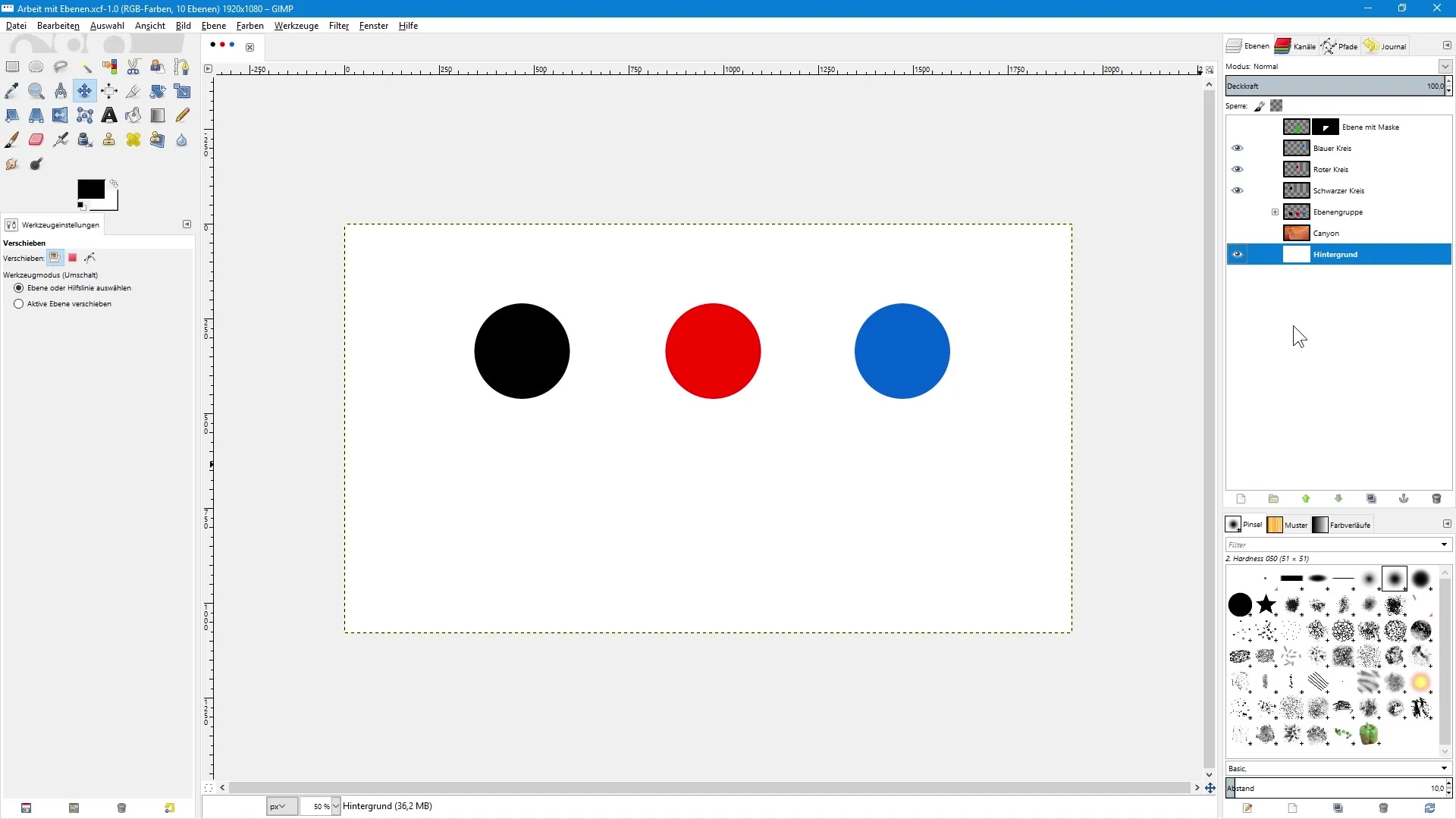
Сега можеш да видиш новото ниво в палета на нивата. Допълнителни настройки на това ниво също могат да бъдат направени.
Контрол на видимостта на нивата
Имаш възможност да направиш нивата видими или невидими. Когато кликнеш върху иконата на очите до съответното ниво в палета, то ще бъде скрито. За да го покажеш отново, кликни отново върху иконата на очите.
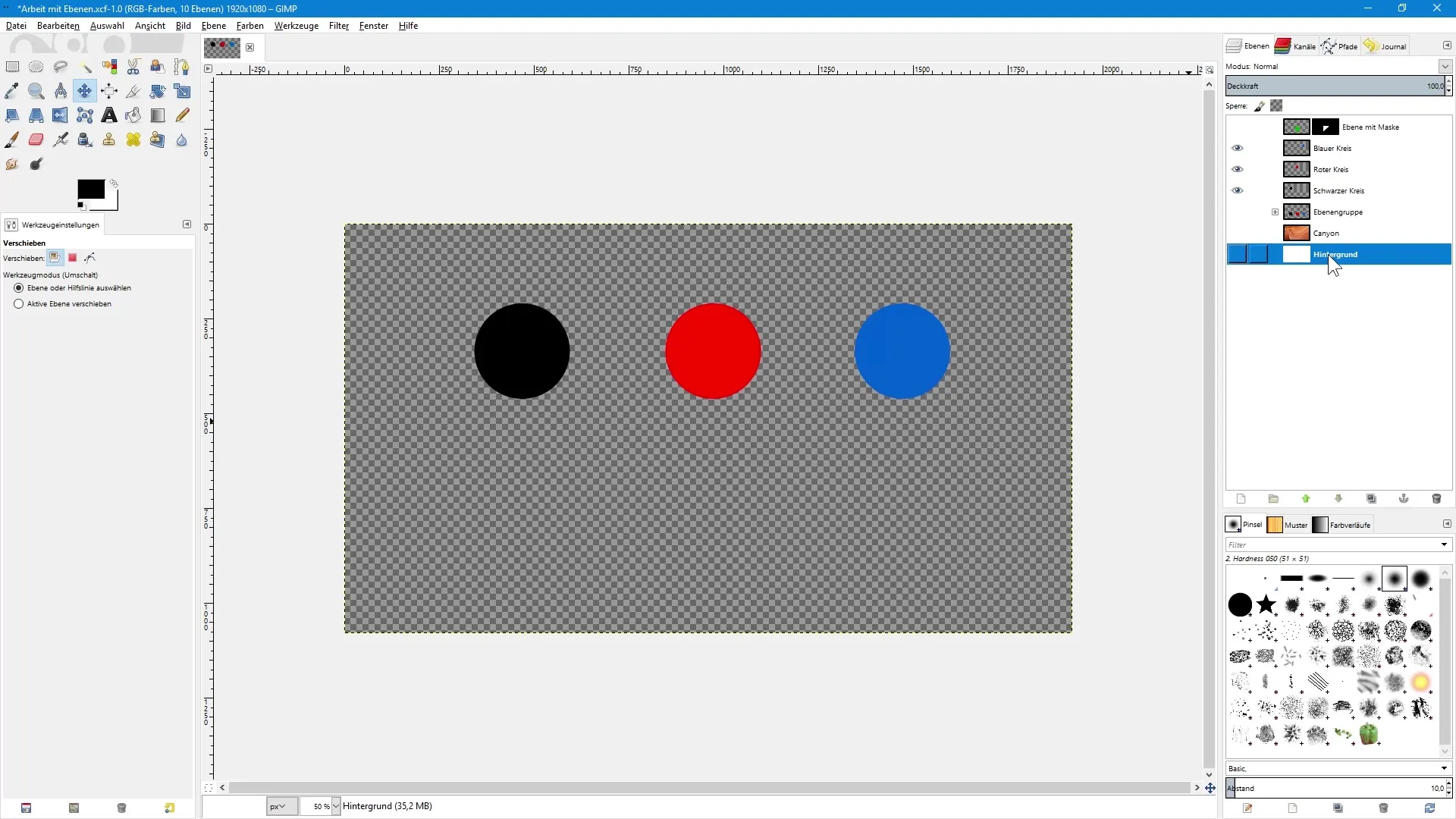
С тази функция можеш да работиш фокусирано върху определени нива, без да бъдеш разсейван от другите нива.
Преместване и подреждане на нивата
За да промениш реда на нивата, можеш просто да ги плъзнеш нагоре или надолу в палета на нивата. Например: Кликни върху едно ниво и го плъзни на желаната позиция. Това ще бъде ясно, когато работиш с черен, червен и син кръг. Можеш да наредиш нивата по твое желание и да контролираш видимостта им.
Използване на инструмента за преместване
Активирай инструмента за преместване, за да преместиш ниво. Когато активираш опцията „преместване на активно ниво“, можеш да преместиш само избраното ниво. Ако това не е активирано, просто избери ниво при преместването, без да го маркираш в палета.
Тази възможност улеснява работата с по-сложни проекти.
Работа с маски на нива
За да използваш маска на ниво, първо трябва да създадеш ново ниво. Кликни с десния бутон на мишката върху нивото и избери „Добави маска на ниво“. Тази маска може след това да бъде редактирана, например чрез рисуване, за да изключиш части от нивото.
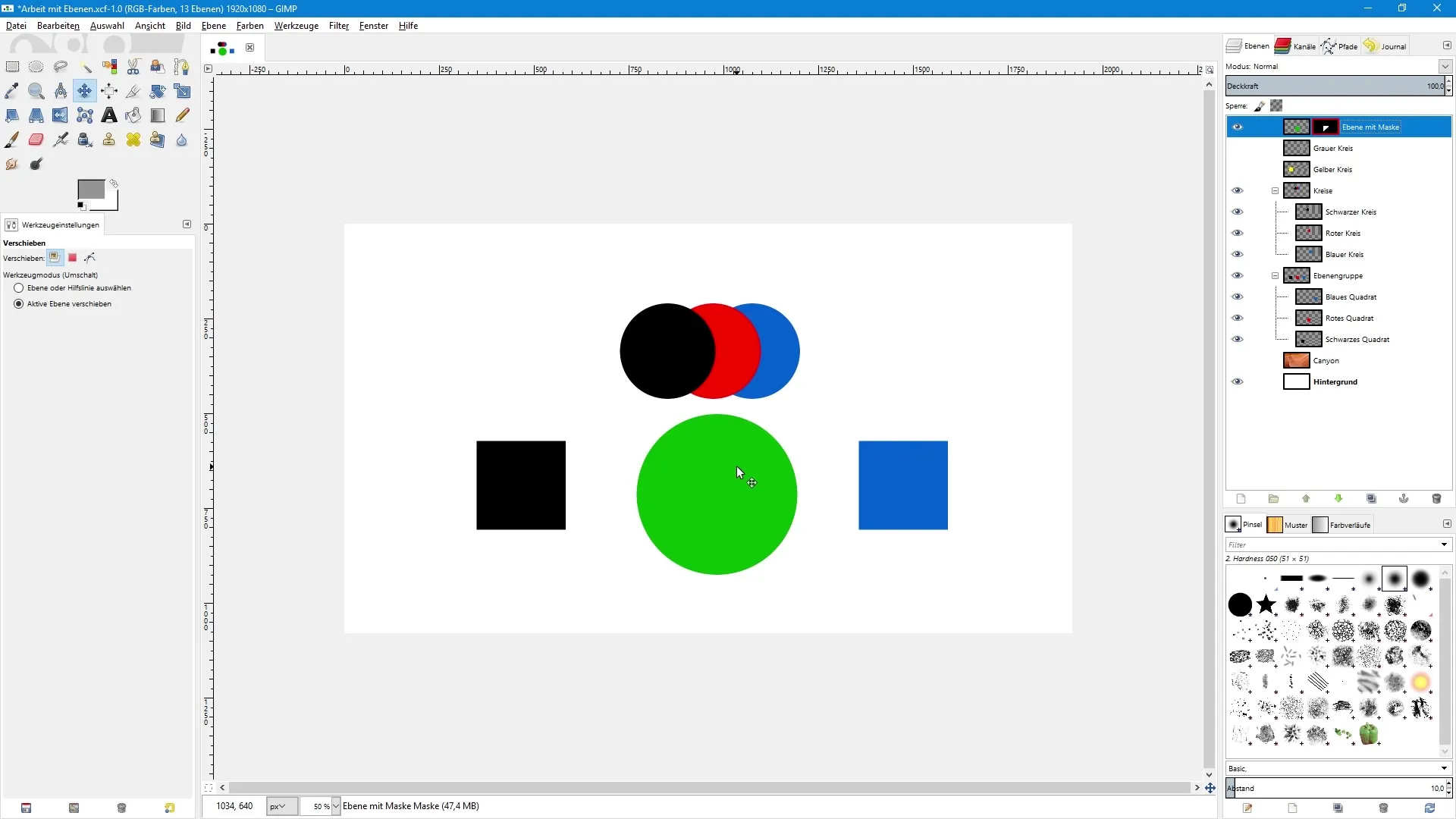
С такава маска можеш да създаваш сложни ефекти на прозрачност, които придават специална дълбочина на изображението ти.
Групиране на нивата
За да повишиш прегледността, можеш да групираш нивата. Избери желаните нива, кликни върху иконката на папката в палета на нивата и назови групата. Това ще обедини всички избрани нива в група, която след това може да бъде редактирана заедно.
Групирането на нивата помага особено при проекти с много промени, защото така можеш да преместиш или редактираш много нива едновременно.
Използване на настройки на нива и прозрачност
Всяко ниво може да има определена прозрачност. Можеш да коригираш прозрачността на нивото в свойствата, като преместваш плъзгача. По-ниска прозрачност позволява подлежащите нива да станат видими, което може да се използва за креативни ефекти.
Ако искаш да работиш по-прецизно, можеш да избереш опцията „Режими на смесване“ с десен клик, за да промениш начина, по който текущото ниво взаимодейства с подлежащите.
Използване на инструмента за мащабиране
Когато работиш по изображение, е важно да дублираш файла преди значителни промени. Това можеш да направиш с десен клик върху нивото и след това да избираш „Дублирай ниво“. По този начин винаги можеш да се върнеш към оригинала, ако резултатът не отговаря на желанията ти.
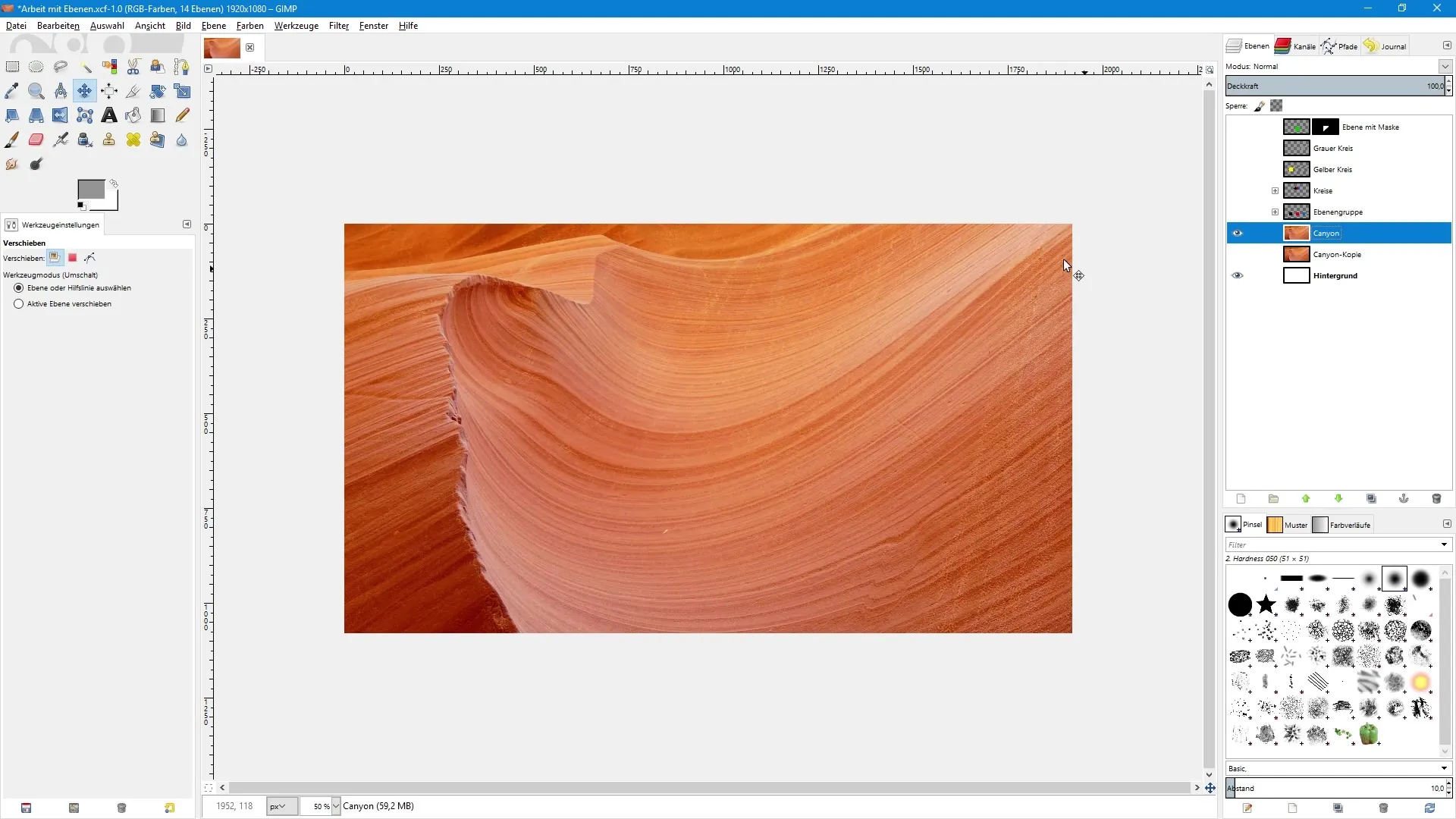
За мащабиране на изображения избери инструмента за мащабиране и регулирай размера, като държиш натисната клавиша Shift, за да запазиш пропорциите.
Запазване на твоята работа
За да запазиш всички свои промени, отиди на „Файл“ и избери „Запази като“. Препоръчва се да запазваш в XCF формат, за да запазиш всички нива. JPEG форматът запазва само видимото ниво и губи всички останали, което означава, че си ограничен в редакцията.
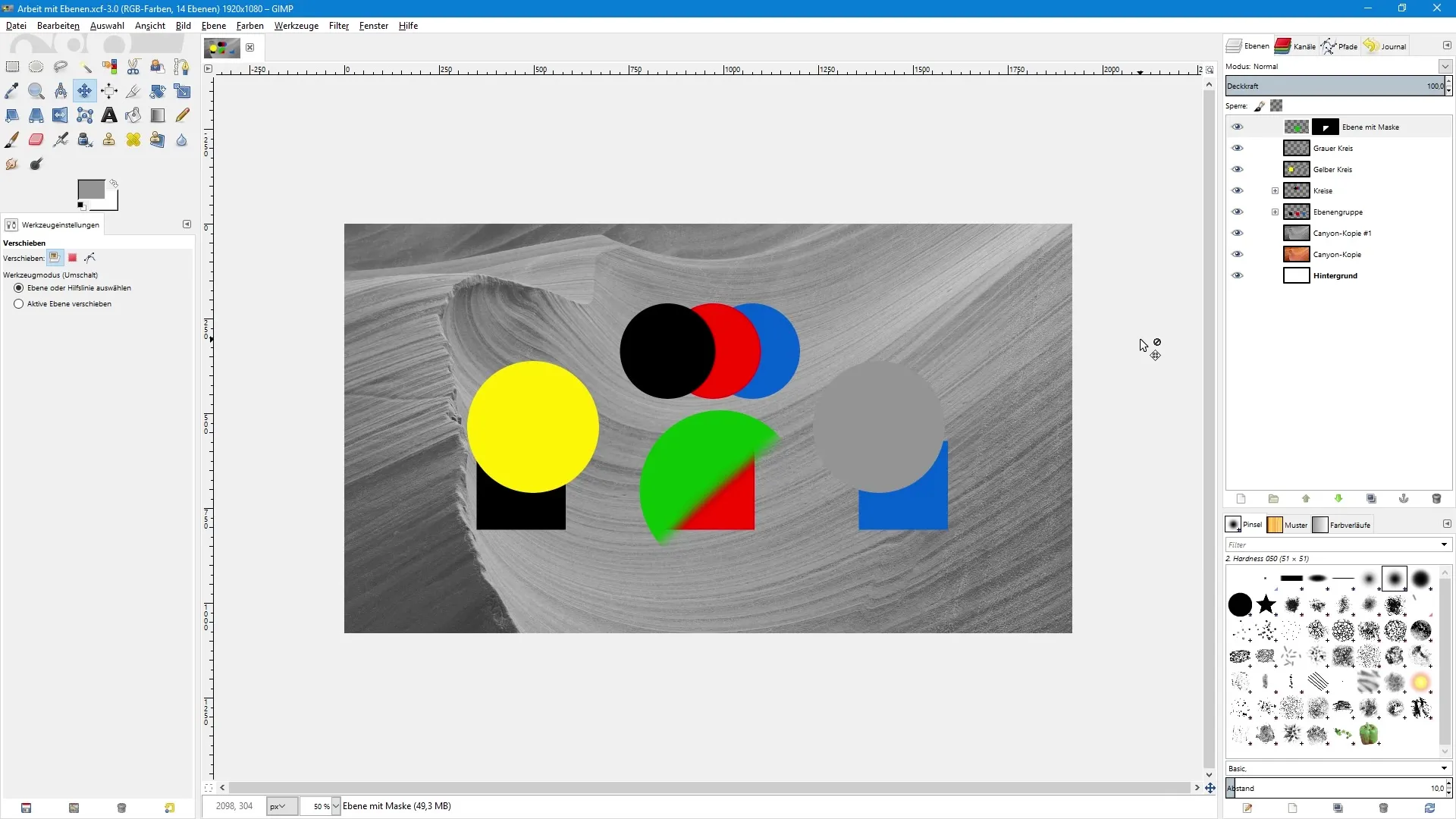
Резюме – ръководство за работа с нива в GIMP
Накрая можеш да кажеш, че ефективната работа с нивата в GIMP е решаваща за успешна редакция на изображения. Научил си как да създаваш, настройваш и групираш нива, както и значението на видимостта и маскирането. С тези техники ще можеш да правиш сложни дизайни и редакции.
Често задавани въпроси
Как да създам ново ниво в GIMP?Кликни върху иконата с хартия в палета на нивата и назови новото ниво.
Как мога да направя нивата видими или невидими?Използвай иконата на очите в палета на нивата, за да контролираш видимостта.
Как мога да подредя нивата?Плъзни Желаното ниво в палета на нивата нагоре или надолу.
Какво е маска на ниво?Маска на ниво ти позволява да изключиш части от ниво и да постигнеш ефекти на прозрачност.
Как да запазя файла си, за да запазя всички нива?Запази файла в XCF формат, за да запазиш всички нива и настройки.

